Perguntas simples: O que é NTFS e por que é útil?
Se você já formatou uma unidade, seja ela removível ou interna ao seu computador, então você viu o termo NTFS exibido como uma opção de formatação. Você pode ter se perguntado o que significa NTFS e, se você chegou a este artigo, está procurando a resposta. Se você quiser saber o que é o sistema de arquivos (file system)NTFS e por que você deve formatar suas unidades usando NTFS , continue lendo:
O que é NTFS?
NTFS é um acrônimo para NT File System ou New Technology File System e refere-se a um sistema de arquivos(file system) usado pelo sistema operacional(operating system) para identificar como os arquivos são armazenados, nomeados e organizados em uma unidade de disco rígido ( HDD ), unidade de estado sólido ( SSD ), cartão de memória USB(USB memory) , cartão microSD e outros dispositivos de armazenamento semelhantes.
Quando o NTFS foi inventado e por quem?
NTFS é um sistema de arquivos(file system) que foi desenvolvido pela Microsoft . Foi introduzido pela primeira vez em julho de 1993(July 1993) , com o lançamento do Windows NT 3.1 . Por ter sido criado para funcionar com a família de sistemas operacionais Windows NT , a (Windows NT)Microsoft o chamou de NT File System , que se tornou NTFS em sua forma abreviada. Antes do NTFS , os sistemas operacionais Windows usavam o sistema de arquivos FAT32 . No entanto, FAT32tinha suas limitações, como o fato de poder trabalhar apenas com arquivos menores que 4GB e partições com tamanho máximo de 8TB. Além disso, não oferecia nenhuma proteção de dados(data protection) em caso de falta de energia(power outage) . O NTFS(NTFS) foi a resposta para todos esses problemas e muito mais: forneceu melhor suporte para metadados, melhor desempenho devido à sua estruturação de dados aprimorada, mais confiabilidade e assim por diante.
O NTFS(NTFS) como um sistema de arquivos(file system) evoluiu ao longo de sua vida, pois a Microsoft continuou melhorando sua versão inicial e lançou uma série de atualizações ao longo dos anos. As principais versões do NTFS são as seguintes:(NTFS )
-
NTFS 1 : o primeiro lançamento que veio para ver o mundo quando o Windows NT 3.1 foi lançado em 1993.
-
NTFS 1.1 : foi lançado em 1995, com Windows NT 3.51 .
-
NTFS 1.2 : lançado com o Windows NT 4.0(Windows NT 4.0) em 1996.
-
NTFS 3.0 : foi introduzido pela primeira vez no Windows 2000 , que estava disponível para os consumidores no ano de 2000.
-
NTFS 3.1 : foi lançado com o Windows XP(Windows XP) em 2001. Embora tenha recebido muitos recursos novos, a versão principal do NTFS não mudou desde então. O NTFS 3.1(NTFS 3.1) foi usado no Windows XP, Windows Vista, Windows 7, Windows 8 e 8.1 e ainda está sendo usado no Windows 10.
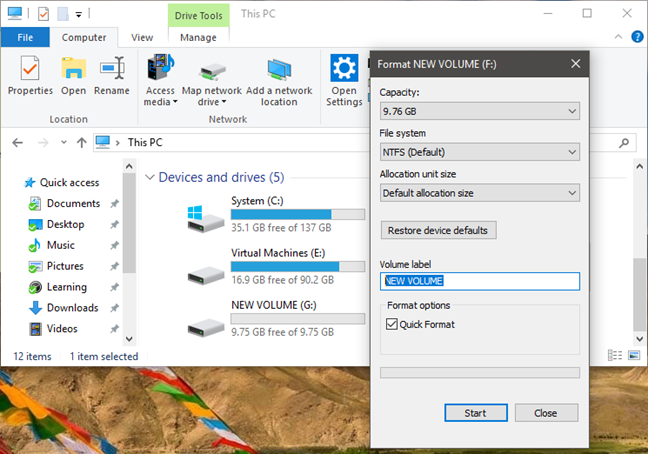
Os prós de usar NTFS
NTFS é um sistema de arquivos(file system) que oferece muitas vantagens. Alguns dos mais importantes são os seguintes:
-
NTFS é um sistema de arquivos confiável . (reliable)Ele pode restaurar a consistência do sistema de arquivos em caso de perda de energia ou falha do sistema. Ele também pode remapear setores defeituosos movendo dados recuperáveis de tais setores para os íntegros e marcando os setores defeituosos para não serem usados.
- Ele oferece segurança(security) , permitindo que você defina permissões em arquivos e pastas, para que apenas usuários definidos e grupos de usuários possam acessá-los.
- Ele suporta partições de tamanho grande, com um tamanho máximo teórico de 16 EiB (exbibytes) menos 1 KB, que é aproximadamente 1152921 TB (terabytes)! No entanto, o tamanho máximo de partição(partition size) aceito pelos sistemas operacionais Windows é de 256 TB, o que ainda é um valor considerável.
-
O NTFS(NTFS) oferece suporte a cotas de disco(disk quotas) , que são um meio de controlar o espaço de armazenamento disponível em uma unidade ou partição. Eles permitem que os administradores definam a quantidade de informações que cada usuário pode armazenar em uma unidade ou partição específica. Se você quiser saber como fazer isso em seu próprio computador Windows, leia este guia: Perguntas simples: O que são cotas de disco e como configurá-las no Windows?.
- Ele pode usar a compactação de arquivos(file compression) para aumentar o espaço de armazenamento(storage space) livre disponível em um disco. No entanto, para o usuário doméstico(home user) , os ganhos são ofuscados pela perda de desempenho do sistema(system performance loss) : cada vez que você acessa arquivos compactados, o sistema operacional(operating system) precisa descompactá-los e, cada vez que você termina de trabalhar com eles, precisa recompactá-los.
- Ele permite que você use volumes montados(mounted volumes) , o que significa que você pode acessar volumes de disco(access disk) como pastas regulares em seu sistema de arquivos.
-
O NTFS(NTFS) pode recuperar o espaço livre de arquivos esparsos(sparse files) , monitorando as grandes áreas consecutivas de zeros dos arquivos no disco. Em vez de manter o espaço em disco ocupado por informações vazias, essas áreas dos arquivos podem ser substituídas por metadados que informam ao sistema operacional que esse espaço vazio foi encontrado ali.
-
O NTFS(NTFS) possui journaling , o que significa que mantém um registro dos arquivos adicionados, modificados ou excluídos em uma unidade.
Os contras de usar NTFS
As desvantagens do sistema de arquivos NTFS são:(NTFS)
- Muitos dispositivos móveis, como smartphones e tablets Android , não suportam NTFS de fábrica.
-
As unidades formatadas em NTFS(NTFS ) podem ser lidas por computadores Mac OS, mas podem ser gravadas apenas com a ajuda de software de terceiros.
- Alguns dispositivos de mídia mais antigos, como DVD players, TVs ou câmeras digitais, também não oferecem suporte para dispositivos de armazenamento NTFS .
- Ele não inclui um sistema para garantir desempenho e largura(performance and bandwidth) de banda para o sistema de arquivos, como fazem outros (file system)sistemas de arquivos(file system) mais recentes .
- Ele não pode funcionar com um número ilimitado de subdiretórios como outros sistemas de arquivos fazem. É limitado a 16.000 pastas em um único diretório. Para a maioria dos usuários, isso não representa um problema.

Como o NTFS é usado?
NTFS é o sistema de arquivos padrão(default file system) usado pelos sistemas operacionais da Microsoft , desde (Microsoft)o Windows XP(Windows XP) . Todas as versões do Windows desde o Windows XP usam (Windows XP use) NTFS versão 3.1 . O NTFS(NTFS) também é uma excelente escolha e um sistema de arquivos(file system) popular em discos rígidos externos com grandes capacidades de armazenamento, pois suporta partições e arquivos grandes.
O NTFS(NTFS) não é frequentemente usado em cartões SD e cartões de memória USB(USB memory) com pequena capacidade de armazenamento(storage capacity) . Nesses casos, FAT32 ou exFAT são preferidos devido à melhor compatibilidade com dispositivos de mídia.
Se você quiser saber mais sobre as práticas recomendadas sobre o melhor sistema de arquivos(file system) usado para formatar vários dispositivos, leia este guia: FAT32 ou NTFS(FAT32 or NTFS) ? Como formatar cartões SD, cartões de memória e discos rígidos.
O NTFS é mais rápido ou mais lento que o FAT32(FAT32) ?
O sistema de arquivos NTFS deve ser mais rápido que (NTFS)FAT32 . Para ver se isso é verdade, executamos alguns benchmarks com o CrystalDiskMark , usando esses dois sistemas de arquivos em alguns dispositivos de armazenamento que tínhamos em nossa mesa. Nós costumavamos:
- o SSD Samsung NVMe M.2 PCI Express X4(Samsung NVMe M.2 PCI Express X4 SSD) de 256 GB encontrado em nosso laptop Lenovo Legion Y520(Lenovo Legion Y520 laptop) (representado pelo número 1(number 1) ),
- um SSD Samsung 750 EVO (EVO SSD)SATA III(SATA III Samsung 750) de 250 GB (representado pelo número 2(number 2) ),
- um Kingston DataTraveler microDuo 3C (representado pela letra 3(letter 3) ),
- um IronKey D300 (representado pela letra 4(letter 4) ), e
- um SanDisk Ultra Fit (representado pela letra 5).
Aqui estão as velocidades que medimos quando as formatamos usando o sistema de arquivos NTFS :
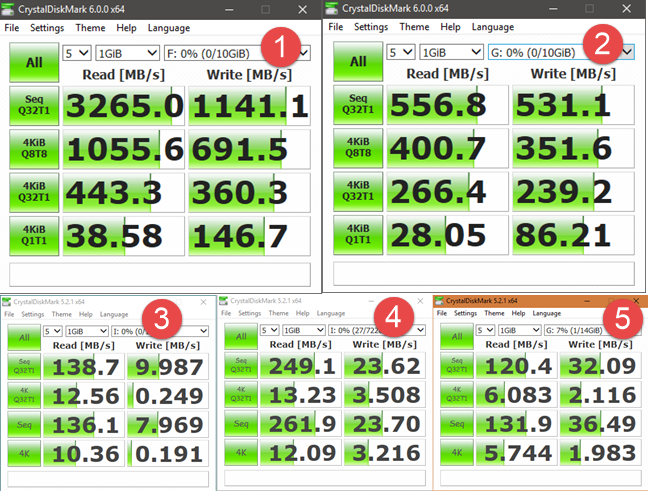
E aqui estão as velocidades que registramos em todos eles ao usar o FAT32 :

Observando esses resultados, você pode ver que as duas unidades de estado sólido (representadas pelos números 1 e 2) foram mais rápidas na leitura de dados de um sistema de arquivos (file system)NTFS , mas os resultados foram semelhantes ao gravar dados. Também vemos a mesma coisa com o IronKey D300 (representado pelo número 4(number 4) ) e com o SanDisk Ultra Fit (representado pelo número 5(number 5) ), que também foram os mais rápidos na leitura de dados ao usar o NTFS .
Concluímos que é melhor usar NTFS se você quiser velocidade, especialmente em unidades de estado sólido, onde as velocidades de leitura são maiores por uma margem significativa em comparação com o antigo sistema de arquivos FAT32 .
Você usa NTFS?
Se você possui um computador ou tablet Windows(Windows computer or tablet) , é mais provável que também esteja usando NTFS . No entanto, estamos curiosos: você usa NTFS como seu sistema de arquivos(file system) de escolha para discos rígidos externos, cartões de memória USB(USB memory) e cartões de memória SD(SD memory) ? Comente(Comment) abaixo e vamos discutir os prós e contras de usar o sistema de arquivos (file system)NTFS .
Related posts
FAT32, exFAT ou NTFS? Como formatar cartões SD, cartões de memória e discos rígidos
Como desinstalar drivers de Windows, em 5 passos
Requisitos do sistema: Meu computador pode executar o Windows 11?
Como entrar no UEFI/BIOS a partir de Windows 11 (7 maneiras)
Como usar Check Disk (chkdsk) para testar e corrigir erros do disco rígido em Windows 10
Como configurar um sistema do zero: a melhor ordem para instalar tudo
7 coisas que você pode fazer com o Gerenciador de Dispositivos do Windows
Perguntas simples: O que é exFAT e por que é útil?
Como atualizar o BIOS da sua placa-mãe
9 maneiras de abrir a ferramenta Gerenciamento de disco no Windows (todas as versões)
10 maneiras de abrir o Gerenciador de dispositivos no Windows 10
7 coisas que você pode fazer com a ferramenta Gerenciamento de disco, no Windows
Como conectar meu smartphone Android ao meu PC com Windows 10
Como gerir BitLocker em um USB memory stick or flash drive
Como usar o Monitor de Recursos no Windows
Teste e corrija erros em suas unidades com Check Disk (chkdsk) no Windows 7
Como testar sua RAM com o Windows Memory Diagnostic tool
Como alterar ou remover o PIN do SIM no seu iPhone ou iPad
O seu Android tem NFC? Aprenda a ativá-lo
Duas maneiras de excluir uma partição, no Windows, sem aplicativos de terceiros
